Hoy te vamos a explicar cómo ocultar toda tu información en PlayStation 4 para que nadie pueda ver ninguno de tus datos personales. Vamos a hacerlo de forma muy parecida a cuando te dijimos cómo ocultar tu información en Facebook, con la diferencia de que Sony tiene mejor organizadas estas opciones en su videoconsola y no tendrás que dar tantas vueltas para hacerlo.
Vamos a empezar explicándote por un lado cómo hacer que nadie pueda ver cuándo estás conectado. Y luego, iremos hasta la sección de ajustes de privacidad para ir configurando uno por uno los elementos de tu información personal o la información de tu cuenta para que nadie más pueda verlos.
Primer paso: cambia tu estado online
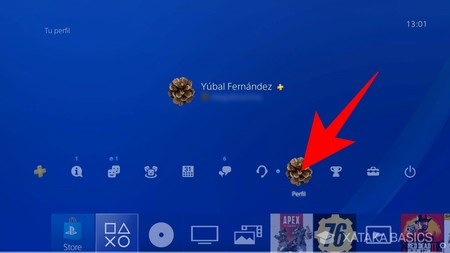
Vamos a empezar por lo más básico y sencillo, configurar tu perfil para que el resto de personas no vea cuándo estás online. Para eso, en el menú principal de la PlayStation 4 sube hasta la barra superior de opciones, y en ella pulsa sobre el icono de Perfil para entrar en la configuración de tu perfil personal.
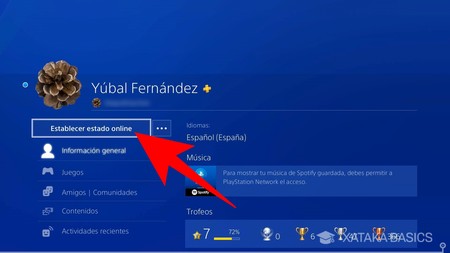
Una vez entres en tu perfil, podrás ver toda tu información. Pero lo más importante aquí es que puedes decidir si quieres que otros vean cuándo estás online. Por defecto siempre muestras tu estado, pero puedes cambiarlo pulsando sobre la opción Establecer estado online que aparece en primer lugar cuando entras al perfil.
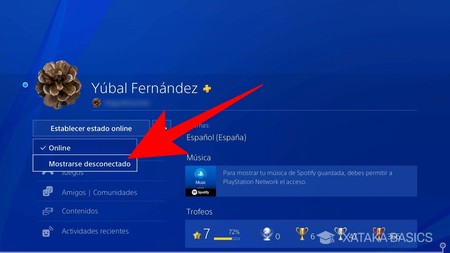
Se abrirá una pequeña ventana mostrando dos opciones, y verás que por defecto está seleccionado el modo Online. Lo que tienes que hacer es elegir la opción Mostrarse desconectado, y a partir de ahora ninguno de tus amigos podrá ver cuándo estás conectado a la consola. Además, en esta ventana también puedes ocultar juegos de tu biblioteca, aunque no importa tanto porque luego te vamos a decir cómo hacer que nadie pueda ver ninguno de los que tienes.
Ajusta el resto de opciones de privacidad
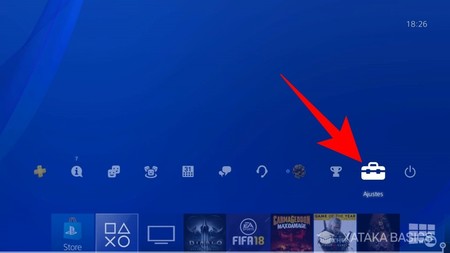
Ahora vamos a cambiar todas las configuraciones de privacidad, donde podremos ver qué información nuestra ven nuestros amigos de PlayStation. La buena noticia es que todas estas configuraciones están en el mismo sitio, y para acceder a ellas tienes que subir a la barra superior de opciones del menú principal, y pulsar sobre el icono de Ajustes para entrar en la configuración.
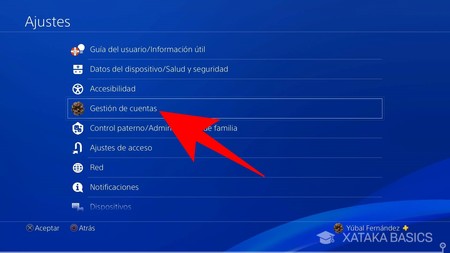
Ahora, una vez dentro del menú de Ajustes, pulsa sobre la opción Gestión de cuentas. En ella es en la que podrás seguir navegando para acceder a las opciones de seguridad y privacidad, y desde ella partiremos en cada uno de los dos puntos de nuestra guía.
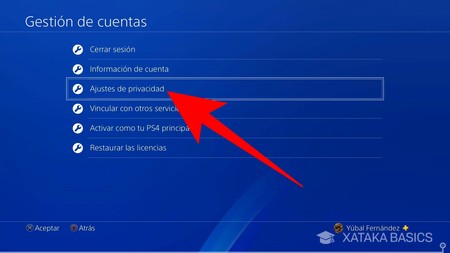
Cuando entres en la opción Gestión de cuentas, pulsa sobre la opción Ajustes de privacidad que aparece en tercer lugar para acceder a las opciones. En estos ajustes podrás configurar quién puede ver diferente tipo de información sobre ti, desde los amigos que tienes hasta tu información personal. Cuanta menos gente vea la información más privacidad tendrás

Por motivos de seguridad, vas a tener que confirmar tu identidad para entrar a los ajustes de privacidad. Para ello, tendrás que volver a escribir tu contraseña de PlayStation Network en la ventana donde se te va a pedir.

Una vez escrita tu contraseña y terminado el trámite de verificar tu identidad, entrarás a los ajustes de privacidad. En este menú hay tres tipos de información que vas a poder ocultar: la relacionada con tus juegos, la relacionada con tus amigos y la que tiene que ver con tu información personal. Si quieres que nadie vea nada sobre ti cuando te añada como amigo, vas a tener que cambiar cosas en las tres.
Ajustes de privacidad de juegos

Los primeros ajustes son los de privacidad del juego, donde puedes decidir quién ve tus actividades, trofeos, juegos, y música, y quién puede enviarte solicitudes. Por defecto estará todo configurado para que por lo menos los amigos puedan ver estos datos, por lo que tendrás que ir entrando en cada opción para que nadie pueda verlas ninguna de ellas.
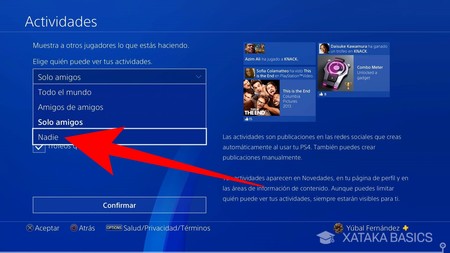
Para ello, cuando entres en cada una de las opciones verás que puedes elegir quién puede verla. Al pulsar en la barra donde ponga quién puede, siempre tienes que elegir la opción Nadie para que ninguna persona tenga acceso a estos datos. Tienes que cambiar una por una esta configuración en todos los campos.
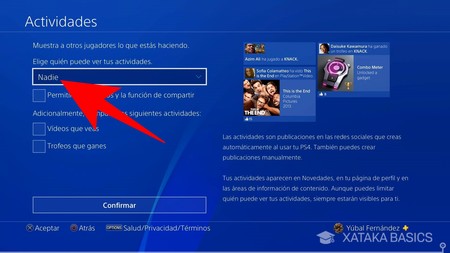
Al final, tiene que quedar todo como ves esta captura, quedándose seleccionada la opción Nadie en el campo de quién puede verlo. En algunas opciones como las de Actividades también es posible que tengas que deseleccionar otros elementos.
Ajustes de privacidad de amigos

Luego, vuelve a la opción de Ajustes de privacidad y desde allí entra en la sección de Amigos | Conexiones. En ella puedes configurar quién puede ver tus amigos, seguidores y seguidos, quién puede enviarte solicitudes de amistad o invitaciones a equipos y otros elementos similares. Todas las opciones las tienes que dejar configuradas con Nadie, aunque en este caso con la de Jugadores que pueden seguirte te tendrás que conformar con la opción Solo amigos, ya que no la puedes desactivar por completo.
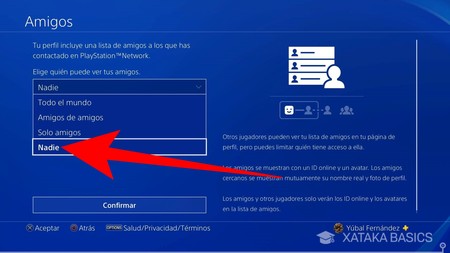
La manera de configurar cada elemento es la misma. Entras en una de las opciones, y en el menú de Elige quién puede ver selecciona la opción Nadie y pulsa en Confirmar. Tienes que hacer esto en cada uno de los campos.
Ajustes de privacidad de información personal

Por último, vuelve a la opción de Ajustes de privacidad y desde allí entra en la sección de Información personal | Mensajes. En ella podrás ver quién puede ver tu nombre real en búsquedas, listas de amigos y juegos, quién puede enviarte mensajes, etiquetarte, o ver tu disponibilidad móvil. Todas las opciones las tienes que dejar configuradas con Nadie, salvo la de Disponibilidad móvil que tienes que ponerla como Invisible.
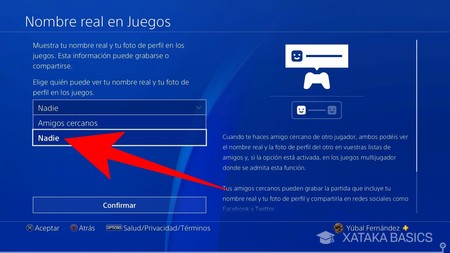
La manera de configurar cada elemento es la misma que en los dos anteriores casos. Entras en una de las opciones, y en el menú de Elige quién puede ver selecciona la opción Nadie y pulsa en Confirmar. Tienes que hacer esto en cada uno de los campos.






Ver 1 comentarios